- ①.iPhoneをホーム画面にする。
- ②.そして「設定」アプリを開き、下にスクロールして「safari」をタップする。
- ③.画面が切り替わり画面の真ん中あたりに「履歴を消去」「クッキーを消去」「キャッシュを消去」とあるので、「キャッシュを消去」をタップする。
- ④.確認画面が表示されるので「OK」をタップするとキャッシュが削除される。
2018年10月29日
Youtubeで大規模障害発生!iPhoneでYoutubeが見れない・反応しない・エラーで動かない対策!
参照リンク:https://bit.ly/2RiFZUv 編集者:Follow @doreenzeng199
面白いYoutube動画を再生するために、わざわざパソコンに手を伸ばす必要はなく、気軽に手に取りやすいiPhoneだけでできる。それにより、暇つぶしのいい方法として、通勤や通学などの移動時間、iPhoneでYouTubeで動画を観ている人は多いようである。
ところで、最近「いつも問題なく再生できるはずのYoutubeは突然、iPhoneで再生出来なくなった」という声が上がる。例えば、iPhoneのSafariやGoogle Chromeブラウザを使ってYouTubeが再生できない話もあれば、YouTubeがiOS 11を搭載したiPhoneで動作しない説もある。YouTubeが見れない原因が様々あるので、ちゃんと原因を確認してから、それに応じて適切な対処法を取れば、YouTubeが見られるようになる。
今回の記事では、誰でもわかりやすくiPhoneでYoutube見れない原因と解決策を詳しく紹介する。

iPhoneでYoutubeが見れない対策|YouTubeをダウンロードしよう!
iPhoneでYoutubeが見れない原因と対策まとめ
以下の内容は、iPhoneでYoutubeが見れない場合に考えられる原因と対策をご紹介していく。
解決策(一)ネットワーク設定をリセットする
iPhoneが電波の弱いWi-Fiネットワークに接続したり、またはiPhoneがWiFiに接続しているのにインターネットが使えない場合がある。その時、iPhoneでYoutubeが見れないのは当然である。以下は2つの対処法は、ネットワークの問題で起こったiPhone Youtube読み込みエラーを解消する。
①方法:iPhone側でWi-Fi をオフにしてからオンにし、再接続する。
②方法:iPhoneで「設定」>「一般」>「リセット」から「ネットワーク設定をリセット」をタップして、iPhoneのネットワーク設定をリセットする。リセットを行なった後は、Wi-Fiを再度設定しよう。
「ネットワーク設定をリセット」を行なうと、以下の内容ががリセットされる。
- ・Wi-Fiのパスワード
- ・Bluetoothの登録記録
- ・VPN設定
- ・APN設定
解決策(二)Bluetoothをオフにする
SafariやChrome等のブラウザでYouTubeが見れないなら、Bluetoothをオフしただけで問題を解決する時がある。iOS 10以前では、コントロールセンターを開いて、Bluetoothボタンをタップすると、Bluetoothの機能全体のオン/オフを切り替えることができた。iOS 11の場合、Bluetoothをオフにするには、「設定」>「Bluetooth」の順に選択して、「Bluetooth」をオフにする。
解決策(三)YouTubeアプリ/Safariキャッシュを消去する
Safariで見れないにも、YouTubeアプリで見れないにも関わらず、キャッシュのクリアをお試しください。
- ①.ホーム画面ボタンを2回タップする。
- ②.アプリ画面を上にスワイプしてYouTubeアプリを消す。
この方法でYouTubeでの検索履歴は消え、次回アプリを起動したときにリフレッシュされる。
iOS 11でYouTubeが見れない原因と対策特集
iOS11を搭載したiPhone X、iPhone8/8 PlusでYouTubeが見れない時もある。例えば、YouTubeが強制終了で落ちる。それにおいて、下の解決方法を試してください。
解決策(四):YouTubeアプリを最新バージョンへアップグレード
ご使用中のiOS11はYouTubeアプリと相性が悪いので、iOS11でYouTubeが見れないという報告が続出していた。App Storeへアクセスして、YouTubeアプリのシステム要件を確認する。YouTubeの新しいバージョンが利用可能であれば、最新バージョンにアップグレードすることをおすすめ。
解決策(五):iOSを最新バージョンへアップグレード
現在のiOSオペレーティングシステムがYouTubeアプリのシステム要件と一致しない場合、iPhoneで[設定]> [一般]> [ソフトウェアアップデート]の順番でタップすることで、iPhoneに最新バージョンのiOSをインストールする。
解決策(六):iPhoneを再起動する
iPhone Youtube読み込みエラーが発生するとき、トラブルの程度によってはiPhoneを再起動だけで解決することもある。以下は機種によってiPhoneを再起動する方法を書く。
- ①.iPhone 8以降の場合:音量を上げるボタンを押して、すぐに放す。次に、音量を下げるボタンを押してすぐに放し、続いて、リカバリモードの画面が表示されるまでサイドボタンを押し続ける。
- ②.iPhone 7/ 7 Plusの場合:サイドボタンと音量を下げるボタンを同時に押し、リカバリモード画面が表示されるまでそのまま長押しする。
- ③.iPhone 6s以前の場合:ホームボタンと上部のボタン (またはサイドボタン) を同時に押し、リカバリモード画面が表示されるまでそのまま長押しする。
解決策(七):iPhoneの空き容量を増やす
iPhoneのメモリ空き容量が足りない場合、動作が重くなる、ブラウザーがすぐに落ちてしまう、YouTube等のアプリが重くて開かないなどの現象が起きることがある。それに対して、iPhoneの空き容量を増やす必要がある。さて、以下の操作に従ってiPhoneのストレージ容量を確報しよう。
- ①.カメラロールの不要な写真を整理して削除する。
- ②.写真を「iCloud上」に保存する。
- ③.保存している「音楽」の音質を落とす。
- ④.不要なアプリを整理して、思い切っては削除する。
- ⑤.一時に使わないが、削除もしないデータをiPhoneからPCに移行する。
解決策(八):YouTubeを開くとネットワークに問題が発生しました(503)と出て開けないには
YouTubeのエラー503はサーバー側の応答コードで、「サーバーへの同時アクセス数の制限を超えているため、訪問者の閲覧を制限している」という状態を示す。その時、iPhoneでYoutubeが反応しない。対策として、以下4つの方法がある。
- ①.YouTubeのWebページを更新する。
- ②.ルータ、またはiPhoneを再起動する。
- ③.後でビデオを一定期間再ロードする。
- ④.YouTubeから動画をダウンロードする。
Youtube見れない状況において絶対できる対策:YouTube動画をダウンロード!
YouTubeを鑑賞する際に、「フルスクリーンモードにできない」、「音声が出ない」、「音量ボタンが無効になる」、「一部のページが空白になる」と様々な不具合やエラーが起こって、イライラになってしまう時がある。それにおいて、一度やれば済むような解決策があるか。実に、Youtubeをダウンロードしてローカルに保存すると、上記のような悩みをすべて解消する。
ここでは、「VideoProc」という無料なYouTube動画ダウンロード専用ソフトをおすすめ。VideoProcの特長は以下の通り、
- ①.画質と音質が無劣化のまま(1080P、4K UHD)でYouTubeから動画をダウンロードすることができる。
- ②. ダウンロード機能の他、録画機能も付いて、YouTube動画を録画して、ローカルに保存することが可能。
- ③. 豊富な動画編集機能を搭載して、ダウンロードしたYouTube動画をお好きのように編集することができる。
- ④. YouTubeをはじめ、ニコニコ動画、FC2動画、Daum、Veoh、Twitter、TokyoMotionなどと1000ぐらい動画配信サイトに対応できる。
- ⑤.わかりやすいくて綺麗なUIを搭載するため、熟練者にも初心者にも、手軽く操作してYouTubeをダウンロードできる。
- ⑥.マルウェア、アドウェアや悪意のあるプラグインなどなし、100%安全で、ご安心に使えるものである。
「VideoProc」を利用してYouTube動画をダウンロードする操作手順
事前準備:
①.VideoProcをパソコンにダウンロードとインストールする。
②.ブラウザでYouTubeからダウンロードしたい動画のページを開く。
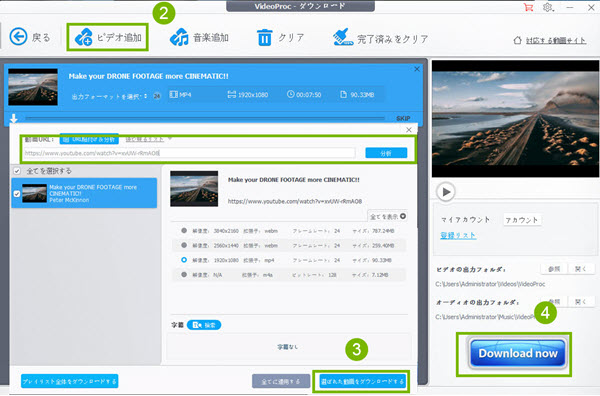
step1:VideoProcを起動する。ホーム画面で「ダウンロード」アイコンをクリックして、動画ダウンロードの専用画面に入る。
step2:画面最上部のツールバーにある「ビデオ追加」をタップする。そして、「URL貼り付け&分析」をクリックするか、またはブラウザの上部にあるアドレスバーをコピーして、ここのボックスにペストしてから「分析」を押す。
step3:URLの解析が完了し画面下に、動画のフォーマットや画質を選んで「選ばれた動画をダウンロードする」をタップする。
step4:「Download Now」をクリックすると、YouTube動画をダウンロードする作業は開始される。ダウンロードの進捗状況はプログレスバーで表示される。プログレスバーが100%になれば自動で消える。そして、保存先のフォルダが開いて、すぐに出力映像を再生することができる。これから、iPhoneでYoutubeが反応しないことを心配するのが要らない。
参照リンク:https://bit.ly/2RiFZUv 編集者:Follow @doreenzeng199






